如何解决Win11电脑找不到wifi? Win11电脑显示不出WiFi列表解决方法汇总
Win11已经推出一段时间了,不少用户已经更新使用上了,但是在使用过程中仍然存在一些问题,比如Win11系统显示不出WiFi列表,找不到WiFi了,这该怎么办?下面我们就来分析一下这个问题。
方法一:
1、首先我们打开开始菜单,进入“设置”。

2、在设置中找到病进入“疑难解答”。

3、在选项下可以看到“其他疑难解答”点击进入。

4、然后点击internet链接右侧的“运行”。

5、最后系统会自动帮助你解决wifi无法链接的问题。

方法二:
1、搜索不到wifi也可能是缺少了无线网卡驱动。
2、这时候我们可以尝试打开开始菜单,在上方搜索并进入“设备管理器”。

3、接着展开网络适配器,找到无线网卡设备,右键选中,点击“更新驱动程序”。

4、最后选择“自动搜索驱动程序”让电脑为你搜索并安装驱动即可。

以上就是小编为大家带来的win11电脑显示不出wifi列表的解决教程,希望对大家有所帮助,更多相关内容请继续关注脚本之家。
相关文章

win11系统连接wifi出现"没有有效IP配置错误"解决方法
这篇文章主要介绍了win11系统连接wifi出现"没有有效IP配置错误"解决方法的相关资料,需要的朋友可以参考下本文详细内容。2022-03-21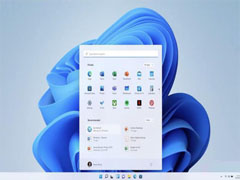
Win11连不上校园网怎么办? Win11连不上校园网wifi解决方法
Win11连不上校园网怎么办?本文就为大家带来了 Win11连不上校园网wifi解决方法,需要的朋友一起看看吧2022-03-16
Win11无法输入wifi密码输怎么办?Win11 wifi密码输入不了的原因以及解
Win11无法输入wifi密码输怎么办?本文就为大家带来了Win11 wifi密码输入不了的原因以及解决方法,需要的朋友一起看看吧2022-03-03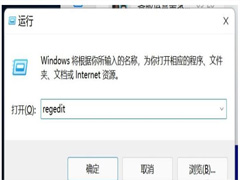
Win11无线wifi总掉线怎么办?Win11 wifi经常掉线的解决方法
最近有网友反映Win11无线wifi总掉线?本文就为大家带来了Win11 wifi经常掉线的解决方法,需要的朋友一起看看吧2022-02-22
如何在Windows11/10中查看以前连接的网络的WiFi密码?
如何在Windows11/10中查看以前连接的网络的WiFi密码?本文就为大家带来了详细的查看连接网络WiFi密码方法,需要的朋友一起看看吧2022-02-08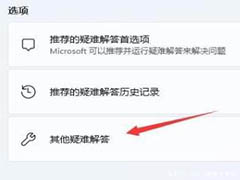
升级win11系统后搜索不到wifi怎么办? Win11没有wifi信号的解决办法
升级win11系统后搜索不到wifi怎么办?电脑升级到win11系统后发现一个问题,就是搜索不到wifi网络,这是怎么回事?下面我们就俩看看Win11没有wifi信号的解决办法2021-12-13
win11怎么查看wifi密码? windows11查看wifi网络密码的技巧
win11怎么查看wifi密码?win11系统中设置的wifi密码,忘了密码,想要看看,该怎么查看呢?下面我们就来看看windows11查看wifi网络密码的技巧2021-11-08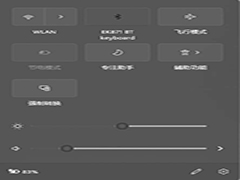
Win11系统WiFi图标不见了怎么办 Win11系统WiFi图标不见解决方法
但是不少用户在使用的时候发现自己的WiFi按钮不见了,那么要怎么解决呢?一起来了解一下吧2021-09-08
win11怎么添加隐藏wifi? win11连接隐藏无线网wifi的技巧
win11怎么添加隐藏wifi?win11系统的硬件,想要连接被隐藏的wifi,该怎么连接呢?下面我们就来看看win11连接隐藏无线网wifi的技巧2021-07-19 最近刚刚升级了win11系统,不清楚win11怎么连接wifi?这篇文章主要介绍了win11连接wifi教程,需要的朋友可以参考下2021-07-15
最近刚刚升级了win11系统,不清楚win11怎么连接wifi?这篇文章主要介绍了win11连接wifi教程,需要的朋友可以参考下2021-07-15



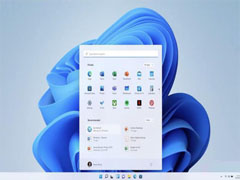

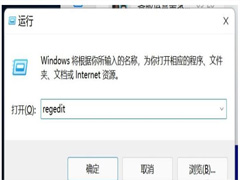

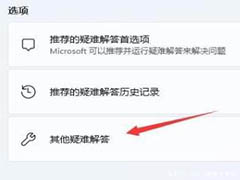

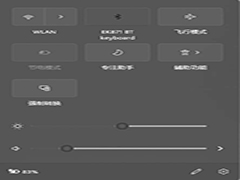


最新评论